如何压缩图片在10M以内?六个比较好用的压缩方法
在平时的学习和工作当中,将图片文件缩小至10M以下是一种普遍需求,这在实际使用中十分关键,例如在图片上传时受到大小限制或为了节约存储空间。然而,现实的状况却是很多用户因为找不到合适的方法,浪费太多时间不说,问题还迟迟得不到解决。那么,如何压缩图片在10M以内呢?请不要过多得担心,下面就来介绍六个比较好用的压缩方法,一起来看下吧。
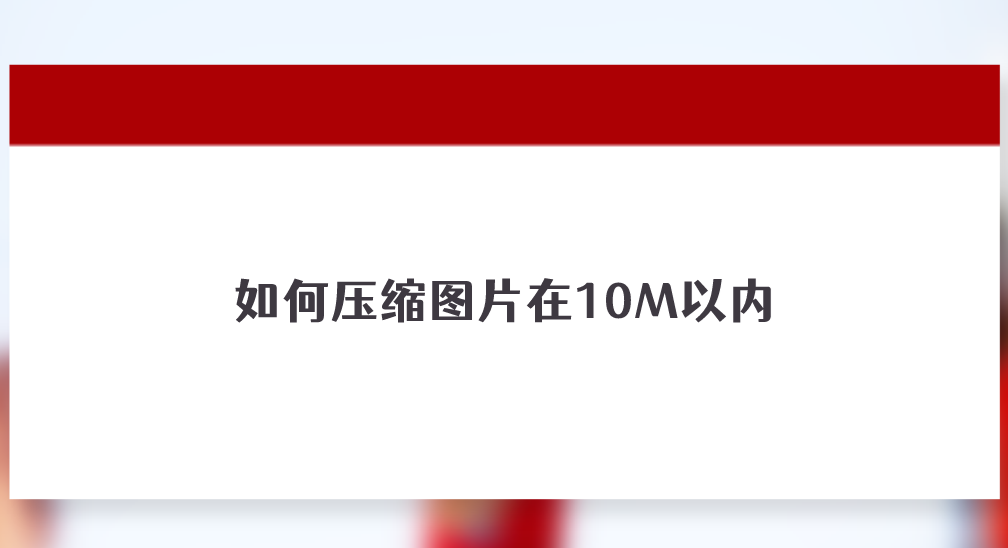
一、调整分辨率属性
想要将图片压缩在10M以内,高分辨率的图片往往体积较大。如果您想减小文件体积,可以适当降低图片的分辨率。以电脑系统自带的图片查看器为例,可以找到调整大小或裁剪的选项,并按比例减小分辨率。通常,将高分辨率图片调整至常用尺寸后,文件大小会明显减小。然而,这样做可能会稍微降低画面的清晰度。目前,在那些对画质要求不那么高的场合,适度降低分辨率可以有效控制图片尺寸,而且不会妨碍图片的正常应用,这确实是一个值得一试的策略。
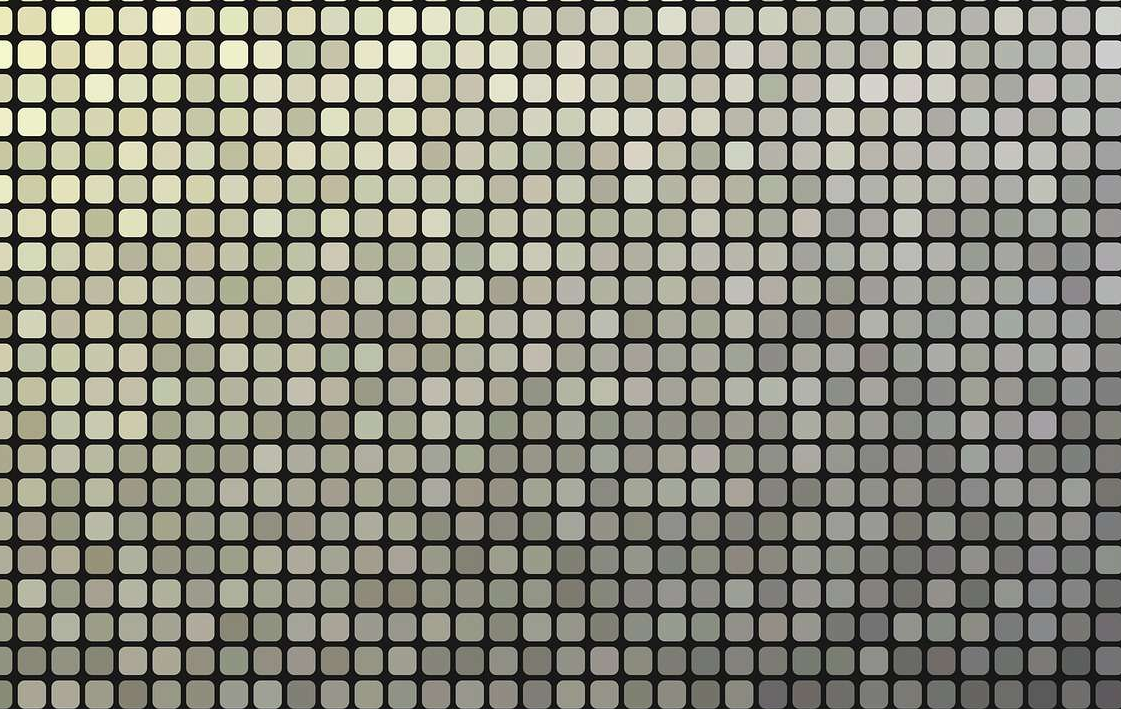
二、改变图片格式
其次,图片格式间的文件体积相差甚远,例如:JPEG格式一般比PNG格式所占空间要小。当前,您可以借助图像处理工具,把图片转换成合适的格式。以Photoshop为例,可以在打开图片后,选择“另存为”菜单,挑选JPEG格式,并调整画质参数,这样既能保持画面清晰,又能够减小文件体积。总结来说,只要选择合适的格式,轻松就能显著减小图片文件体积。
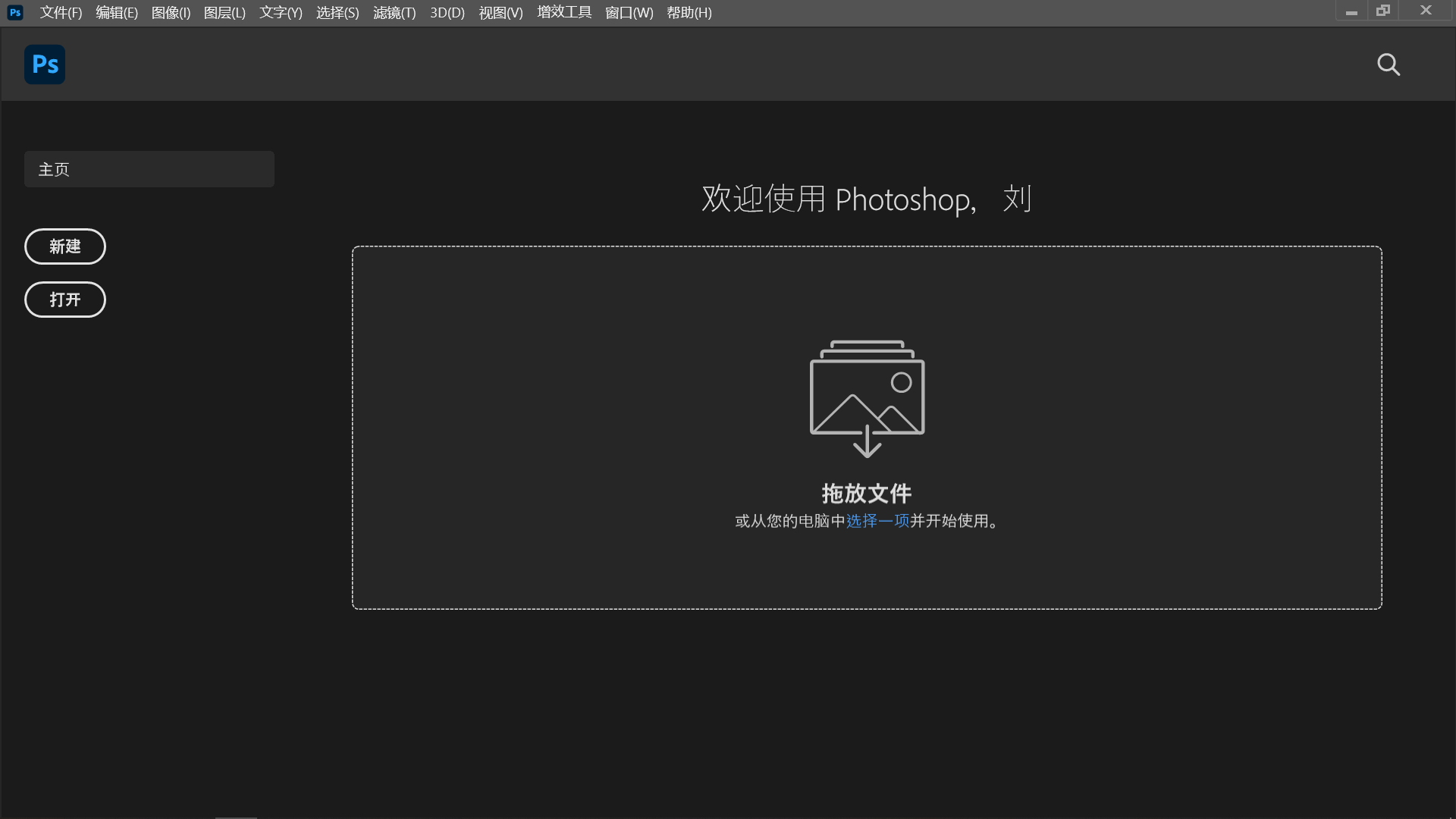
三、使用在线工具
目前,网上有不少免费的图片缩小软件,它们整体的操作是比较简单的。只需要您在网络输入“图片缩小软件”搜索,就能发现多个选择。首先打开网站后上传图片,挑选具体的压缩程度,点击压缩键,不一会儿就能拿到缩小后的图片。而使用在线工具也是好处多多,使用网络工具减小图片体积,无需下载额外软件,有效减少电脑存储占用。因此,如果说您不确定哪一款压缩的效果比较好,建议试试“i压缩”或者“iyasuo”等。
具体压缩图片的操作方式:
步骤1、可以直接在电脑上使用默认浏览器,打开“i压缩”这个网页平台。如果说您是第一次使用的话,也可以直接在浏览器当中搜索“i压缩”相应的关键词。首先,需要在首界面里找到具体的功能,也就是选择“图片压缩”下拉菜单中的“压缩指定大小”选项。
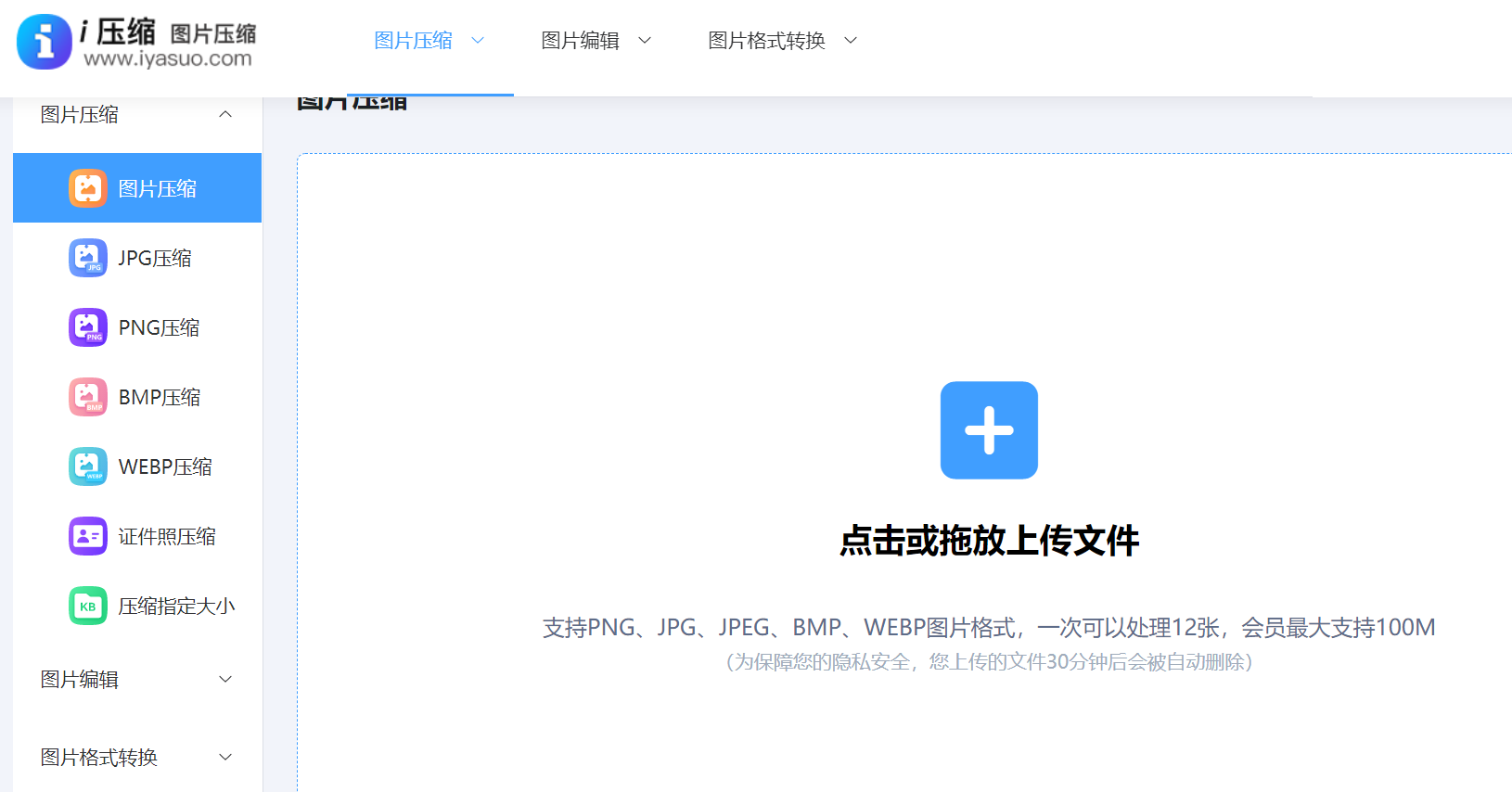
步骤2、将需要压缩的图片添加到网页当中,这里可以选择手动拖拽,当然这得建立在需要转换图片较少的前提下。图片全部添加好之后,再勾选一下是“质量优先”或者“大小优先”的选项,并且设置具体的压缩大小为“10M”。确认无误后,点击“压缩”之后等待片刻,即可将所需的内容下载保存到合适的位置了。

四、选择免费软件
此外,在电脑上安装一款专门的图片压缩工具非常有用。以WinRAR为例,挑选好图片文件后,只需将其拖拽到里面,接着选“加入压缩包”菜单,随后在出现的设置界面里修改压缩选项。此外,通过它们您还能设定不同的压缩模式及保存路径,使用起来非常方便。另外,它能够对图像实施更细致的压缩调整。在处理大量图像时,这类软件能有效提升作业速度,将多张图像批量压缩至恰当尺寸,满足多样化需求。
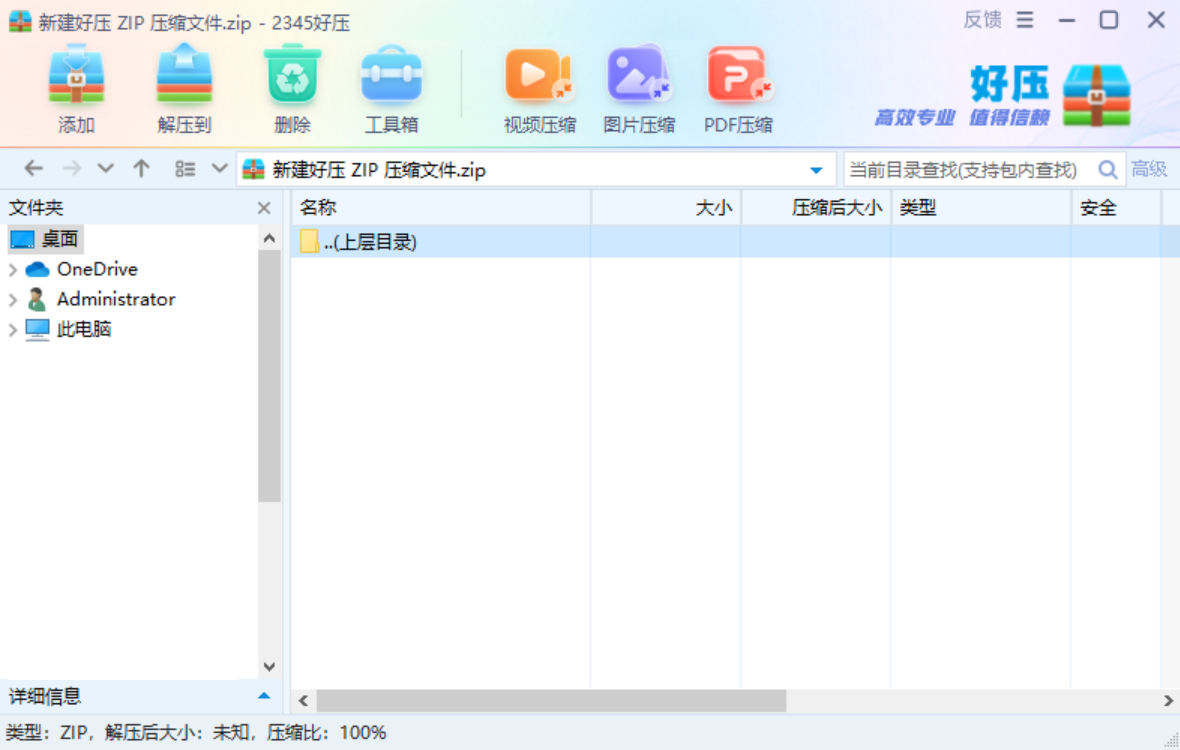
五、裁剪多余区域
当然了,图片中存在不少无关的背景和多余边缘,这些部分会让文件变得更大。如果说图片数量不多的情况,可以用图片编辑软件将这些不必要的部分剪除。这样不仅能使图片主体更加显眼,还能显著减小文件体积。操作时,先仔细观察图片,明确哪些部分需要保留,然后进行剪裁。目前通过精简内容,可以精确识别并剔除图片中的无用信息。此法简便高效,能在保持图片核心内容不变的前提下,对文件体积进行优化,同时提高图片的质感和应用价值。

六、降低颜色深度
除了上面分享的五个方法以外,色彩饱和度高的图片往往体积较大。降低色彩饱和度可以减小文件大小。通常来说,色彩饱和度越高,图片的色彩越鲜艳,但文件也随之增大。若要减小图片文件,可以在图像处理软件中调整色彩饱和度。具体操作是:打开软件,点击“图像”菜单,选择“模式”,然后挑选一个合适的色彩饱和度模式。
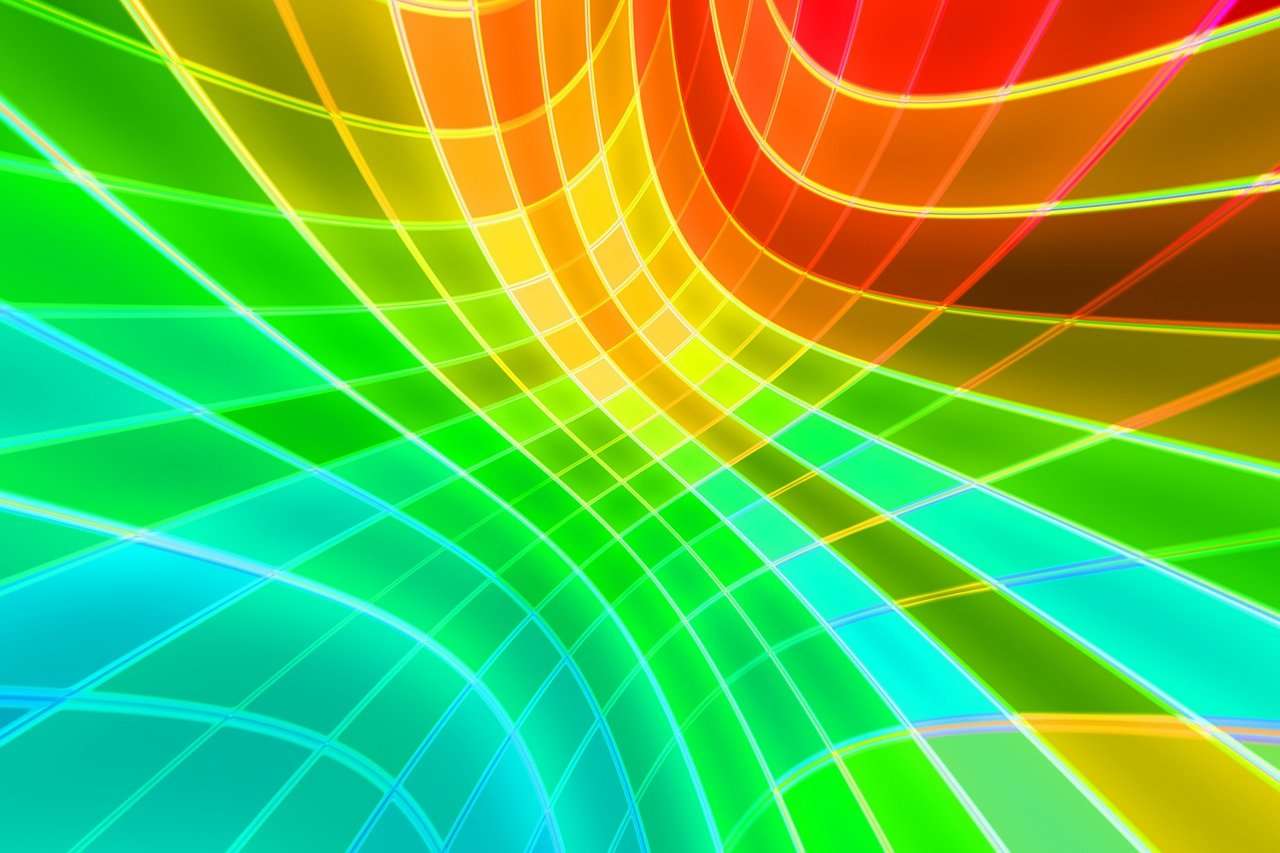
针对压缩图片在10M以内的六个方法,小编就为大家分享到这里了,希望您在看完之后所遇到的问题都能够被解决。最后总结来看:随着存储图片的不断增多,会占据越来越来的内存,影响日常其他内容的存储和使用。如果说您正在被上述问题困扰着,不妨选择上面一到两个适合自己的手动试试看。温馨提示:如果您在使用i压缩在线网页的时候遇到问题,请及时与我们联系,祝您图片到10M以内操作成功。















